Sistemas integrados como o SORGES possuem vínculos entre cadastros. Por exemplo, um cliente vinculado a venda, um fornecedor vinculado a compra, um produto vinculado a nota fiscal, um imóvel vinculado a um contrato. Os cadastros que possuem este vínculo possuem um campo com uma lista de registros do módulo “mestre”. Este vídeo artigo vários truques e atalhos para ter acesso mais rápido a funções que permitem manipular estes vínculos.
Para efeito de exemplo, usaremos nas imagens a seguir o vínculo entre a venda e o cliente, feito pelo campo CLIENTE no cadastro da venda, porém a mesma lógica se aplica a outros vínculos. Ao entrar no campo você tem acesso a lista dos clientes cadastros, porém ela pode ser grande e tornar difícil o processo de encontrar o cliente que deseja.
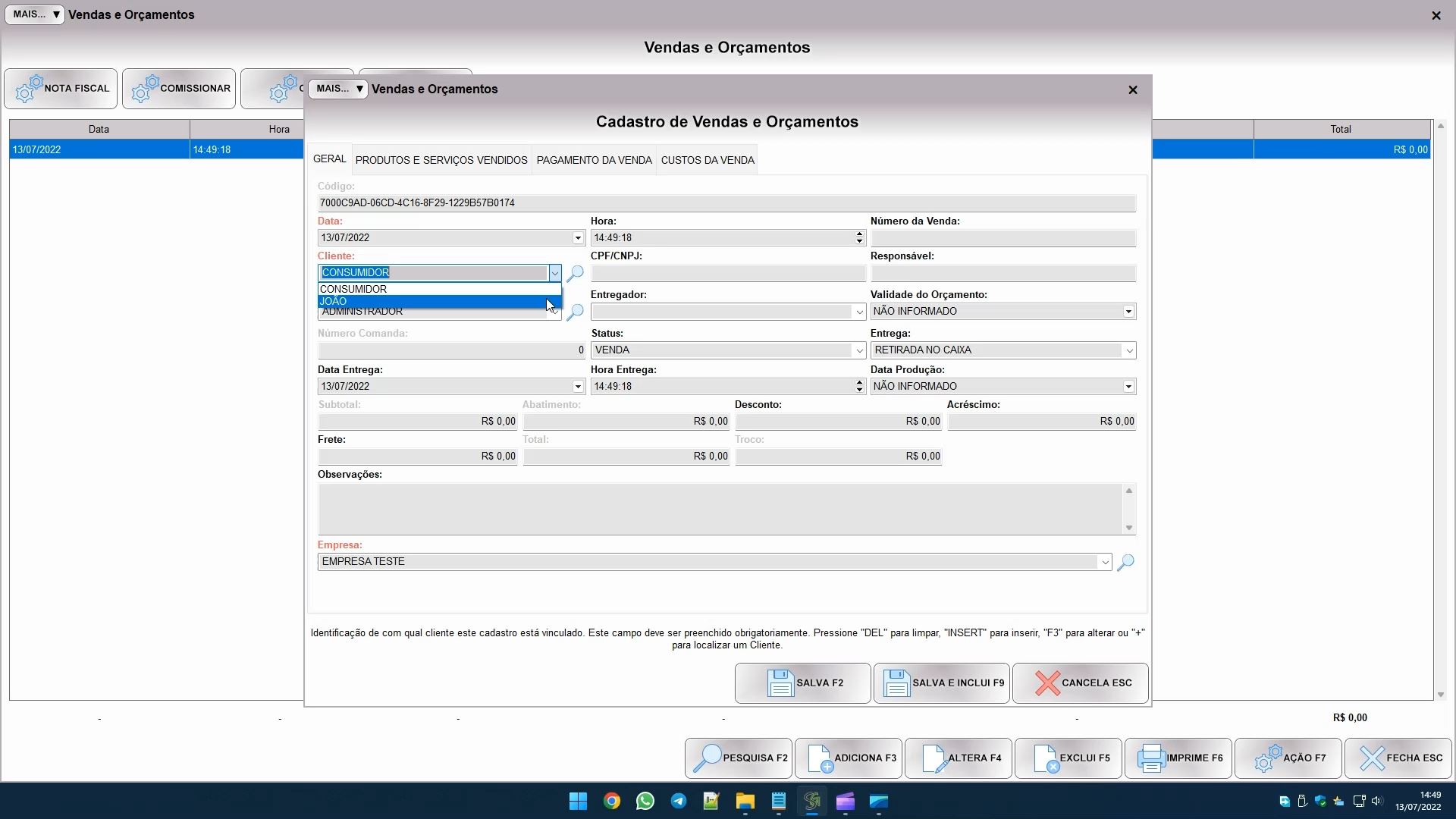
O sistema exibe na parte inferior da tela de cadastro informações e dicas relacionadas ao campo que está com o foco na tela. Note que ao focar no cliente, aparecem alguns atalhos, entre eles:
- DEL: usando esta tecla você limpa, apaga o campo;
- INSERT: usando esta tecla você adiciona um novo registro. Como o foco está sobre o cliente, adiciona um novo cliente;
- F3: com esta tecla você altera o cadastro do registro selecionado. Tomando a imagem abaixo como exemplo, seria alterar o cadastro do cliente JOÃO;
- tecla MAIS (+): abre o controle vinculado, e permite fazer busca, inclusão, alteração ou exclusão. Ao fechar a tela o registro que estava selecionado será capturado para o campo.
Ao lado do campo também há um botão com ícone de lupa, ele tem o mesmo efeito da tecla mais (+).
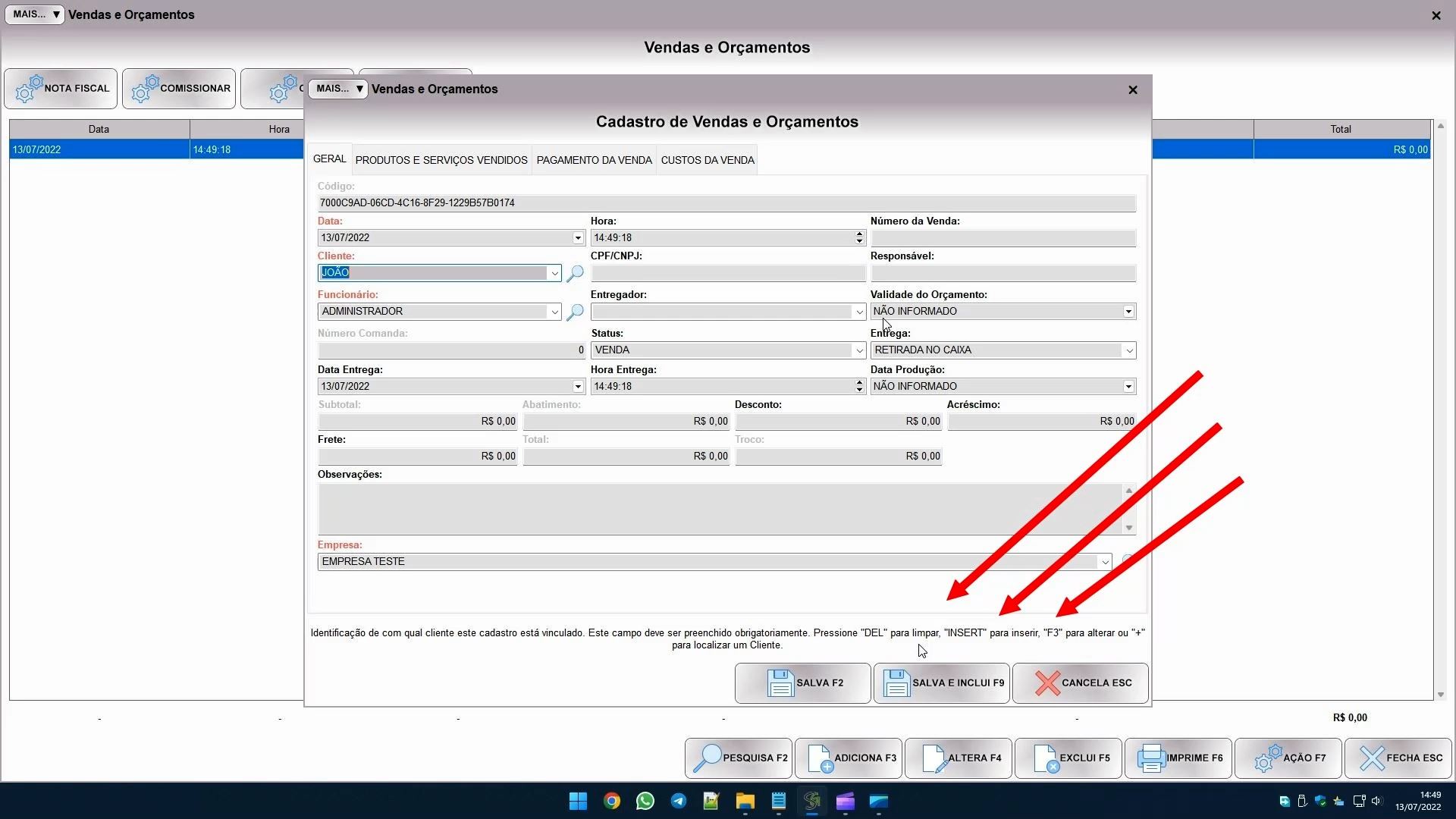
As funções acima são todas acionadas dentro da tela de cadastro, a maioria delas por tecla de atalho. Além delas existe uma função IR PARA, no botão MAIS do canto superior esquerdo da tela. Esta função é mais ou menos a mesma coisa da tecla MAIS (+) dentro do cadastro, ela vai abrir o controle relacionado, com o registro vinculado já aparecendo na tela. Se o menu não aparecer é porque o módulo não tem registros vinculados.
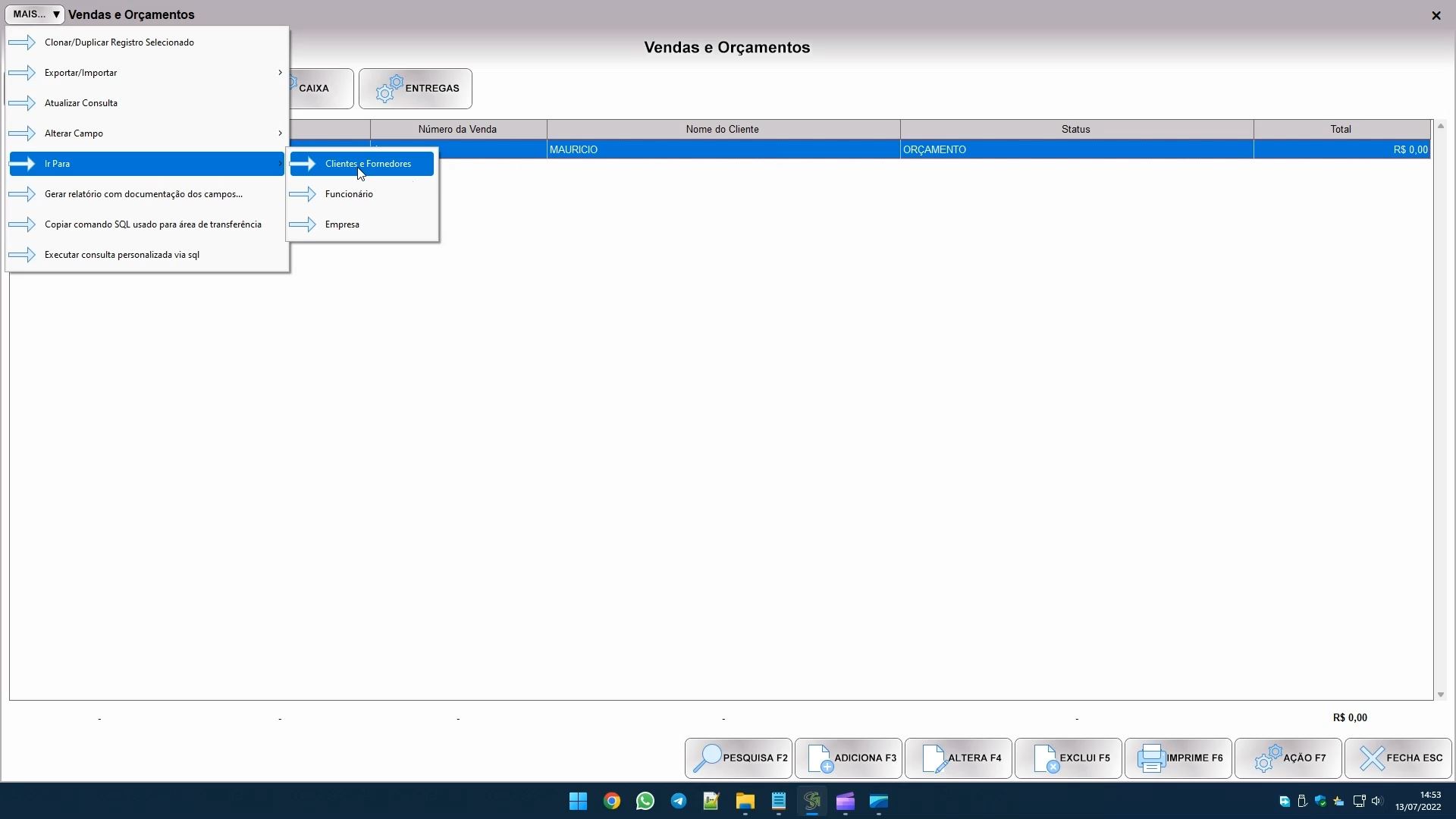
É interessante notar que nem todos os cadastros podem aparecer na lista para selecionar. É possível, por exemplo, que você tenha um cliente cadastrado mas ele não apareça na lista. O motivo disso é simples: existem alguns campos que podem limitar a visibilidade dos registros. Usando o exemplo do cliente com relação a venda, existem 2 campos que podem fazer isso no cadastro do cliente:
- TIPO: o campo tipo define se o cadastro é de um cliente, fornecedor, ou ambos. Se você indicar fornecedor ele não aparecerá na lista de clientes na venda, porque obviamente ele não será um cliente;
- ATIVO: este campo está presente em quase todos os cadastros. Ao desmarcar o cadastro fica inativo, e isso também faz ele sumir das listas.
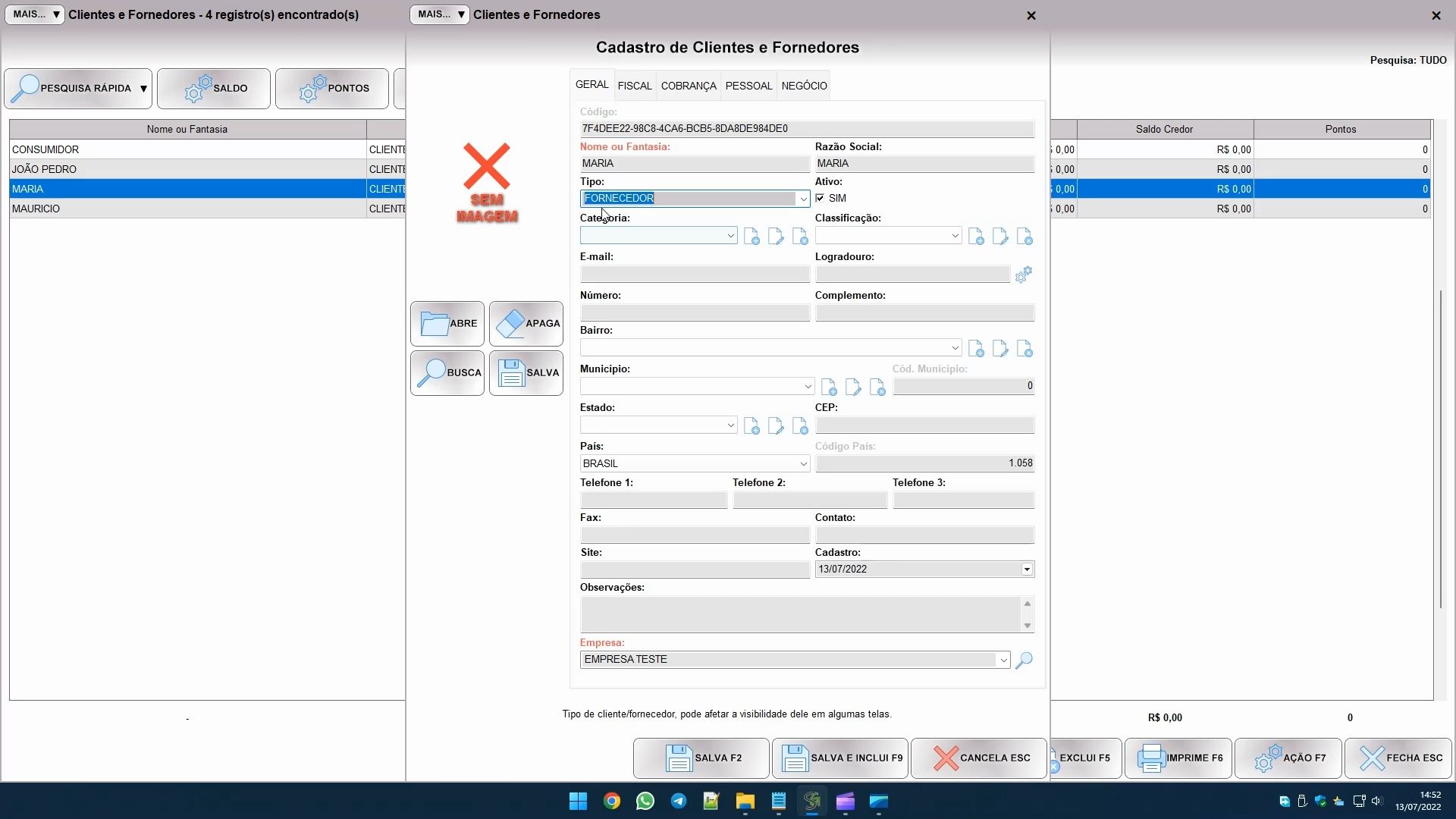
E falando em campo ativo, o propósito dele é exatamente resolver a questão da imagem abaixo. Quando o cadastro tem registros vinculados a ele o sistema impedirá a exclusão, exibindo uma mensagem parecida com esta:
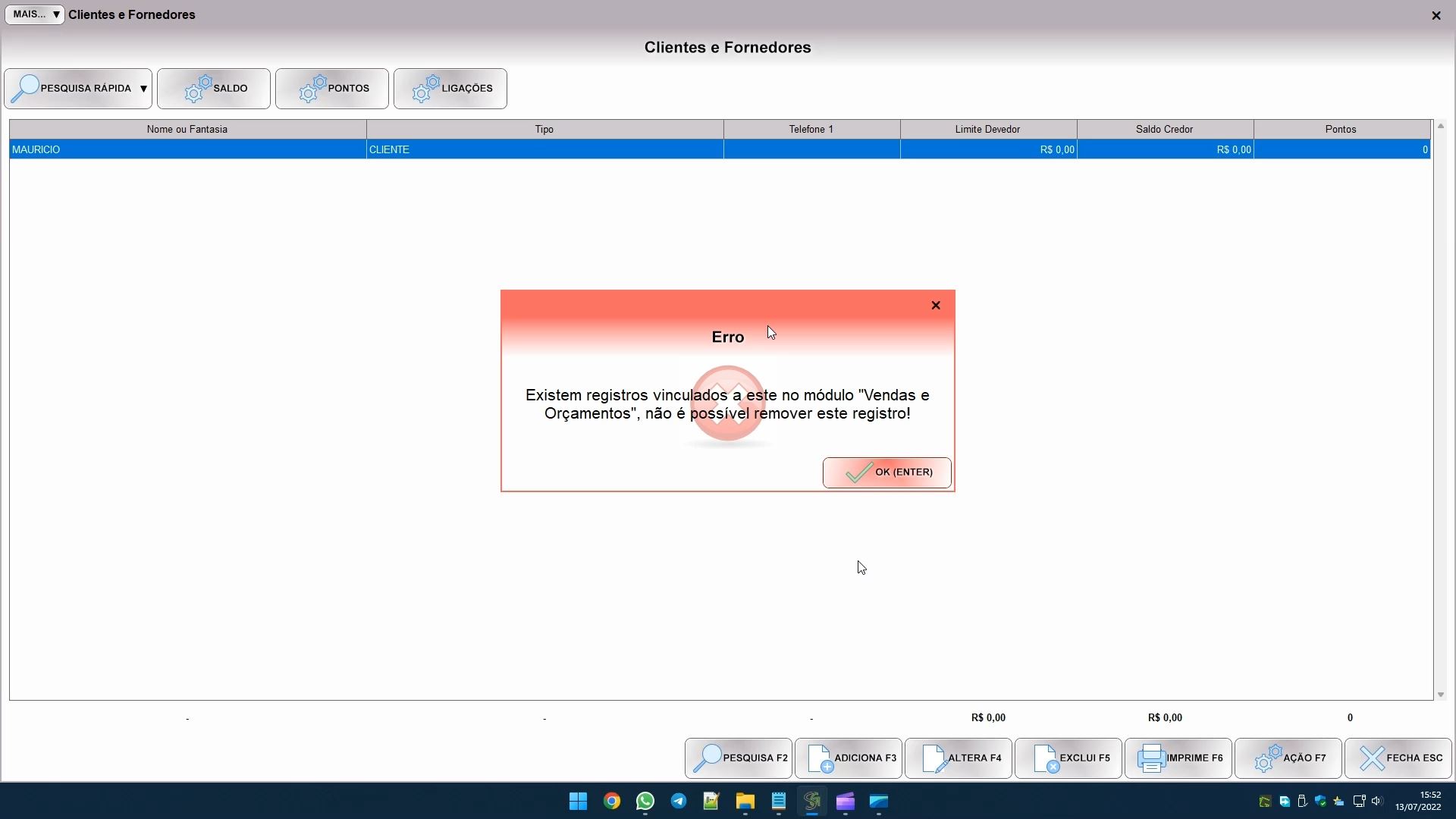
Neste exemplo acima, o cliente MAURÍCIO não pode ser excluído porque há um registro vinculado a ele no módulo de vendas e orçamentos, ou seja, ele tem ao menos uma venda ou orçamento registrado no sistema em seu nome. Para evitar quebra na integridade dos dados o sistema impede a exclusão nestes casos. É aí que entra aquele campo ativo, que citamos acima. Altere o cadastro, desmarque ele e salve. Desta forma o cliente sumirá da lista de vendas (e de outras listas do sistema). Porém note que o cliente continua no sistema, se ele voltar no futuro e você não tomar cuidado pode acabar cadastrando ele duas vezes. Por isso só é interessante inativar um registro se realmente você tem certeza que não vai mais precisar dele.
Embora não seja o foco deste artigo, vamos dar uma breve explicação sobre o porque o sistema não permite excluir registros vinculados. Cada cadastro no sistema possui um campo que permite identificar ele de forma única. Por exemplo, o cliente tem o campo código logo no início do cadastro, que é gerado automaticamente. A maioria dos cadastros aliás tem este código.
Quando você registra uma venda para o cliente, alguns campos dele serão necessários, por exemplo, para imprimir a venda, para emitir a nota, para gerar boletos e recibos, entre outras funções. Porém é inviável o sistema armazenar em cada venda todos estes campos, se você já tem estas informações registradas no cadastro cliente. Então o que o sistema faz é armazenar na venda só o código do cliente, assim ele sabe como chegar a estas informações. Porém, se você exclui o cliente, aquela venda fica sem vínculo, se você tentar imprimir ou fazer qualquer operação que dependa dos dados do cliente terá problemas, pois o cliente não existiria mais. Por isso o sistema impede a exclusão dele. Citei aqui o cliente, mas pode portar esta explicação para todos os cadastros: clientes, fornecedores, funcionários, produtos, imóveis, veículos, entre outros.